Samouczek z przewodnikiem, który pomoże na każdym kroku
Zarejestruj konto
1. Otwórz link i utwórz użytkownika: https://chat.askly.me/register (początkowa rejestracja będzie wykonywana przez menedżera zespołu obsługi klienta E-SHOP, który w przyszłości będzie zarządzał uprawnieniami zespołu, jeśli planujesz odpowiadać klientom ze swoimi współpracownikami)
2. Wypełnij kilka wymaganych pól wymaganych do rozpoczęcia.
Dodaj czat na stronie internetowej
1. Przejdź do ustawień witryny> Tutaj możesz uzyskać piksel. Wyślij go do swojego webmastera lub dodaj do swojej strony internetowej (kopiuj-wklej do tagu < Head>).
2. Instrukcje dodawania czatu w różnych środowiskach można znaleźć, klikając ikony platformy witryny w "How to setup".
Po dodaniu skryptu czatu Askly, czat będzie widoczny na Twojej stronie internetowej, a odwiedzający będą mogli pisać swoje pytania za pośrednictwem czatu.
Jeśli masz trudności, nie martw się, napisz do nas na czacie, a my Ci pomożemy.
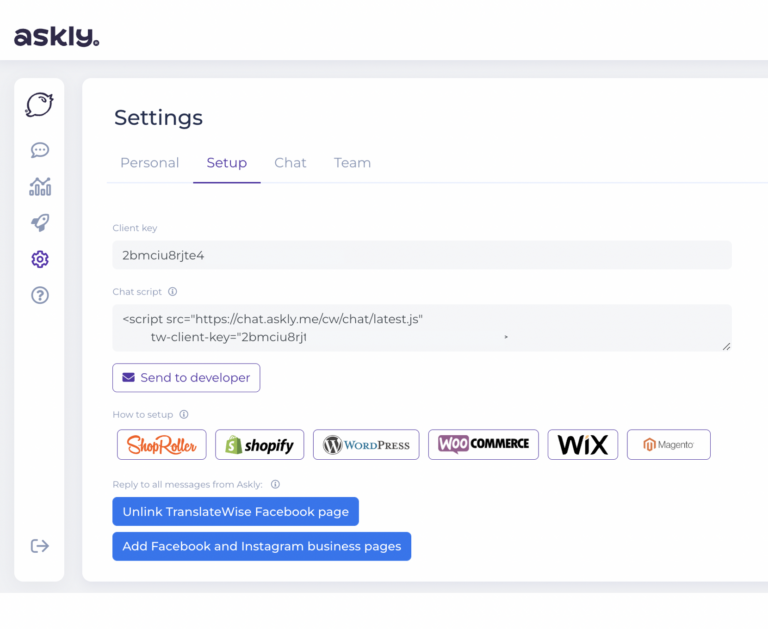
Spersonalizuj swój czat
Wybierz motyw kolorystyczny: Chat Settings> Chat theme color
Dodaj logo: Chat Settings> Chat logo
Dodatkowe opcje: wybierz, czy ikona czatu ma być umieszczona po prawej czy lewej stronie Twojej witryny. Wybierz, czy chcesz poprosić klienta o rozpoczęcie czatu za pomocą poczty e-mail.
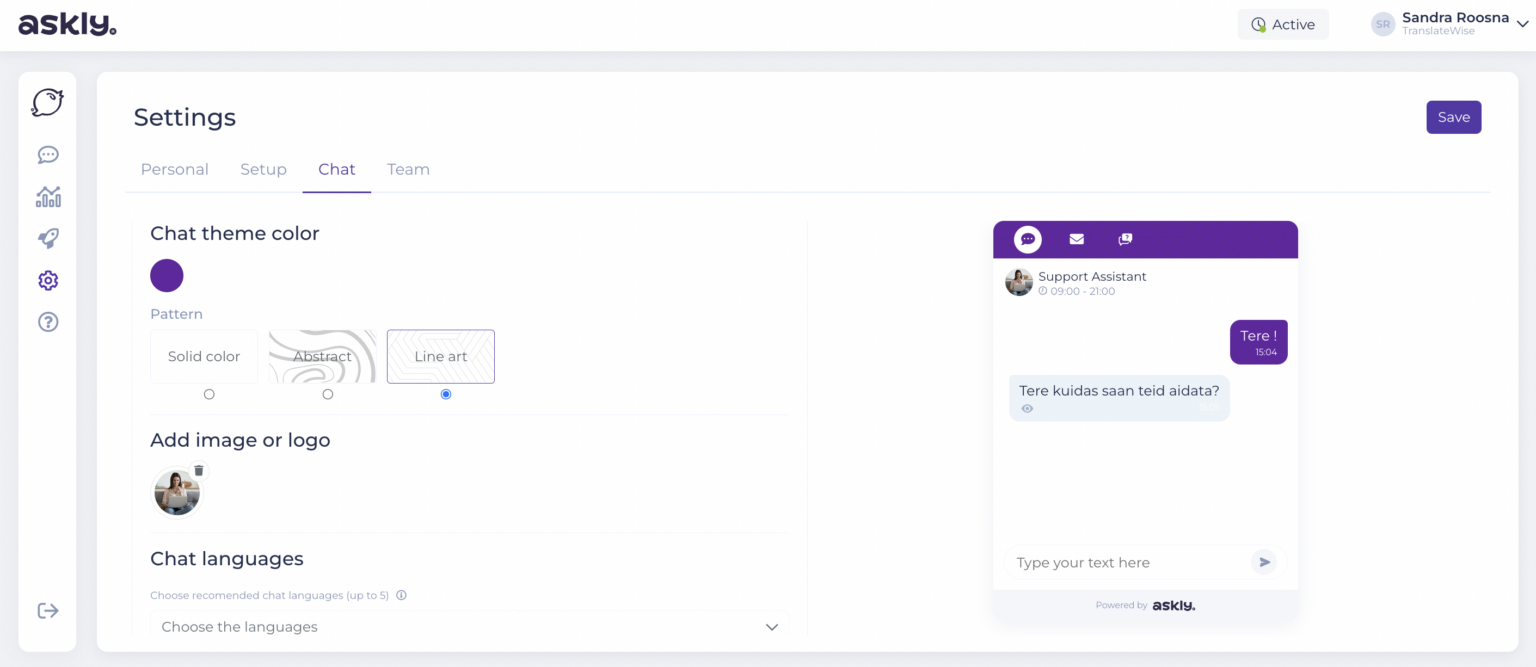
Ustaw czas, w których możesz obsługiwać klientów
Czas i dni tygodnia są widoczne dla odwiedzających Twoją witrynę po kliknięciu ikony czatu. Można je zmienić w dowolnym momencie, a zmiany pojawią się na czacie w ciągu około 1 minuty.
Dodaj dni tygodnia i godziny tutaj: Chat Settings > Operating Hours
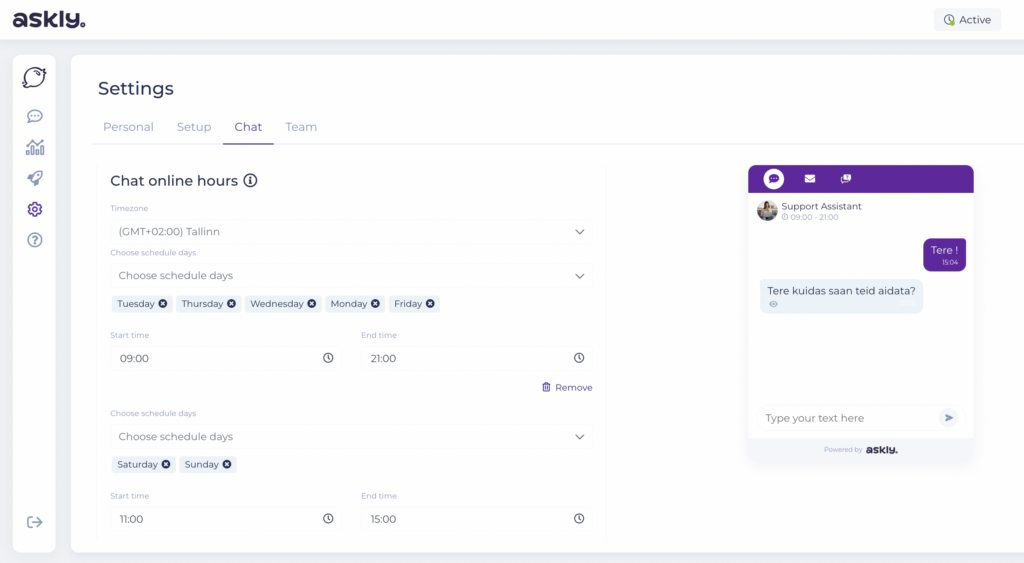
Potrzebujesz formularza kontaktowego?
Formularz kontaktowy jest dobrym sposobem na kontakt z Tobą bez opuszczania witryny.
Na przykład może to być pomocne, jeśli klient chce komunikować się z Tobą poza godzinami pracy, wysyłając wiadomość e -mail bezpośrednio przez formularz.
Aby skonfigurować, wybierz Chat settings > Activate ‘Contact form’ > dodaj adres e-mail, na który chcesz otrzymywać e-maile klientów

FAQ - często zadawane pytania
Aby zapewnić szybsze wsparcie, możesz również dodać sekcję FAQ do czatu. Jest to wyświetlane jako opcja w górnym pasku menu okna czatu.
Nowa opcja pomaga klientom jeszcze szybciej znajdować ważne informacje.
Jak to włączyć:
- Aby aktywować, przejdź do > Settings > Chat settings and activate -> Frequently asked questions.
- Wybierz język, w którym chcesz rozpocząć pisanie pytań i odpowiedzi.
- Aby dodać nowe pytanie, kliknij > Add new question i wypełnij pola.
Uwaga! Zawsze kliknij przycisk ZAPISZ po zakończeniu wypełniania pytania i odpowiedzi. Jeśli chcesz, aby pytania i odpowiedzi były tłumaczone automatycznie na wszystkie języki:
- Naciśnij przycisk> Przetłumacz obok każdego pytania i zapisz wybór, klikając SAVE
Jeśli użyłeś automatycznego tłumaczenia, możesz również wprowadzić zmiany lub ulepszenia w każdym języku, jeśli chcesz.
Aby to zrobić, zmień pierwotnie wybrany język, dokonaj pożądanych zmian i kliknij SAVE.
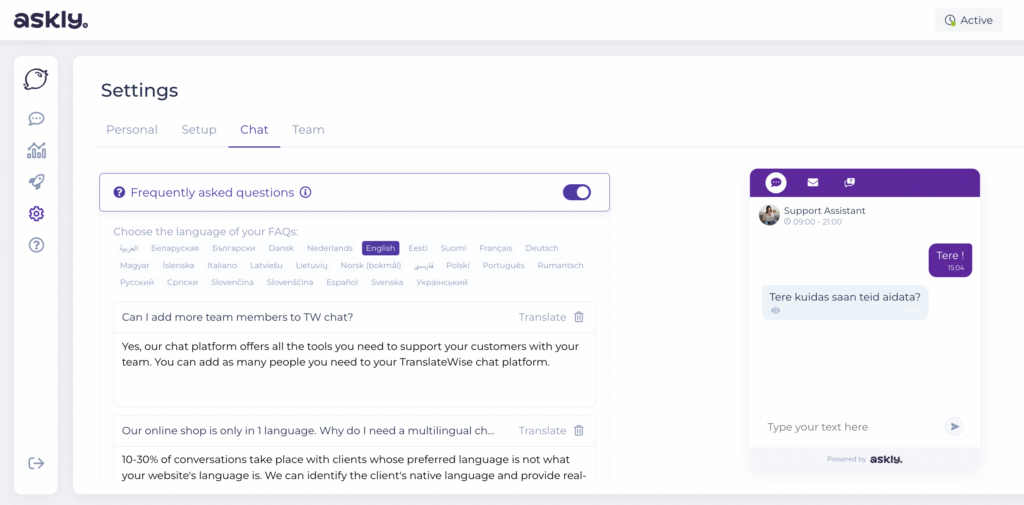
Narzędzia dla zespołów
Dodaj członków zespołu i przypisz rozmowy
Aby dodać lub usunąć członków zespołu, przejdź do Settings > Site members
Prawa członków zespołu mogą być zarządzane przez osobę, która utworzyła konto podstawowe lub ma prawa administracyjne:
- Kliknij przycisk "Add new"
- Dodaj e-mail i ustaw uprawnienia
Twój członek zespołu otrzyma wiadomość e -mail z linkiem dostępu
Odtąd wszyscy członkowie zespołu mogą przypisywać sobie rozmowy. Aby to zrobić, w widoku czatu znajduje się przycisk "Assigned to", który otwiera listę agentów obsługi klienta.
Możesz przekazać / przejąć rozmowę w dowolnym momencie rozmowy, ale nie po jej zakończeniu (jeśli kliknięto już "End Conversation")
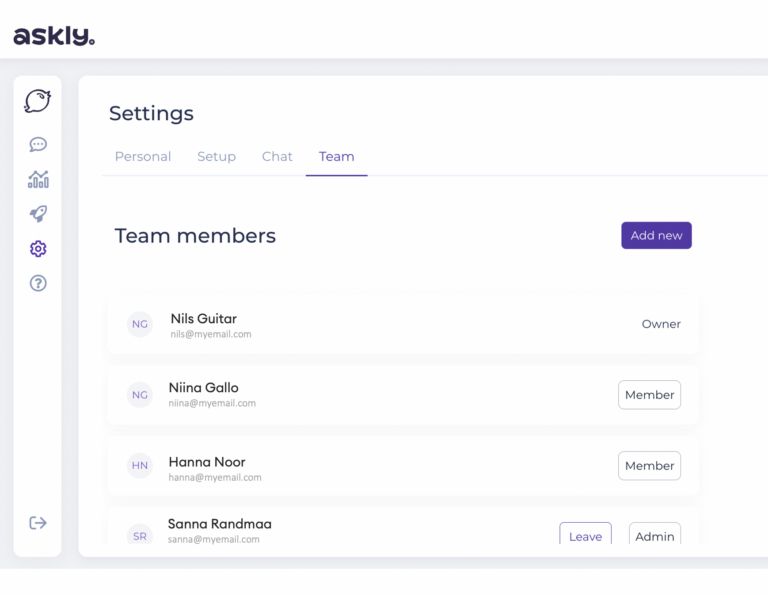
Analityka czatu
Po lewej stronie witryny administratora menu czatu znajdziesz ikonę analityki, która pokaże różne przydatne informacje o odwiedzających i czatach. Możesz przeglądać statystyki co miesiąc lub za cały okres użytkowania.
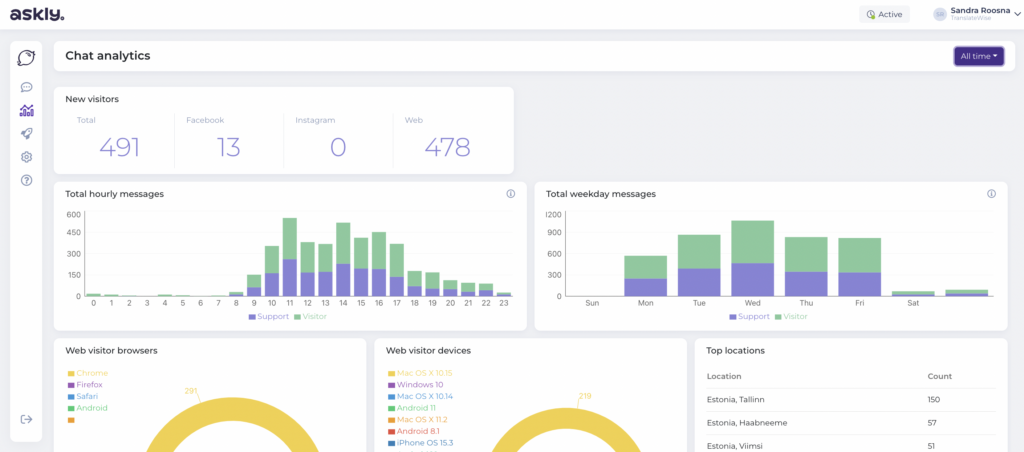
Ustawienia osobiste
Aby czat Askly mógł tłumaczyć rozmowy w czasie rzeczywistym, przydatne byłoby wprowadzenie 1-4 języków, w których chcesz odpowiadać.
Od tego czasu wybór ten zostanie zapisany i nie będziesz musiał wybierać języka dla każdej nowej rozmowy. Tłumaczenie będzie stosowane tylko wtedy, gdy Twoje umiejętności językowe nie będą pasować do preferencji języka odwiedzających witrynę.
W ustawieniach osobistych możesz również zostać powiadomiony pocztą elektroniczną o nowych czatach i oczekujących czatach.
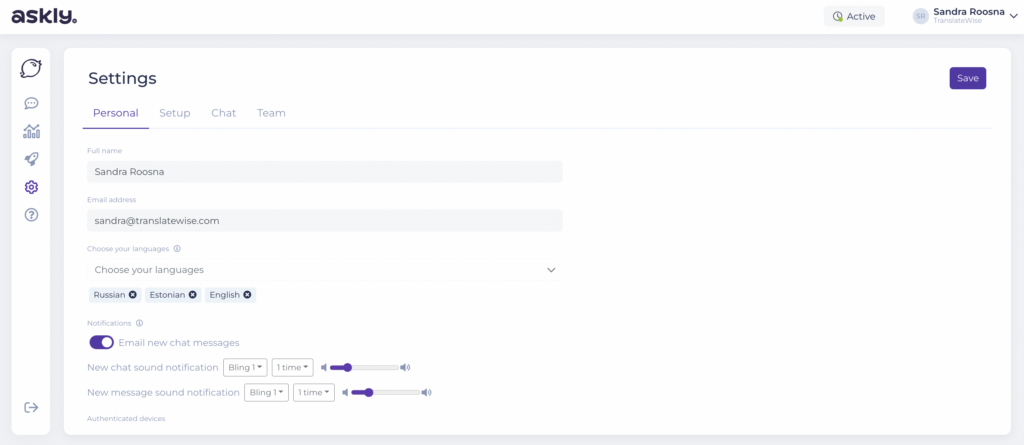
Odpowiadanie na czacie
1. Wybierz język, aby odpowiedzieć, ta opcja zostanie zapisana
2. Wpisz odpowiedź i kliknij klawisz „Enter” lub ikonę "Send"
Po zakończeniu rozmowy kliknij “End Conversation”, a rozmowa zostanie zarchiwizowana
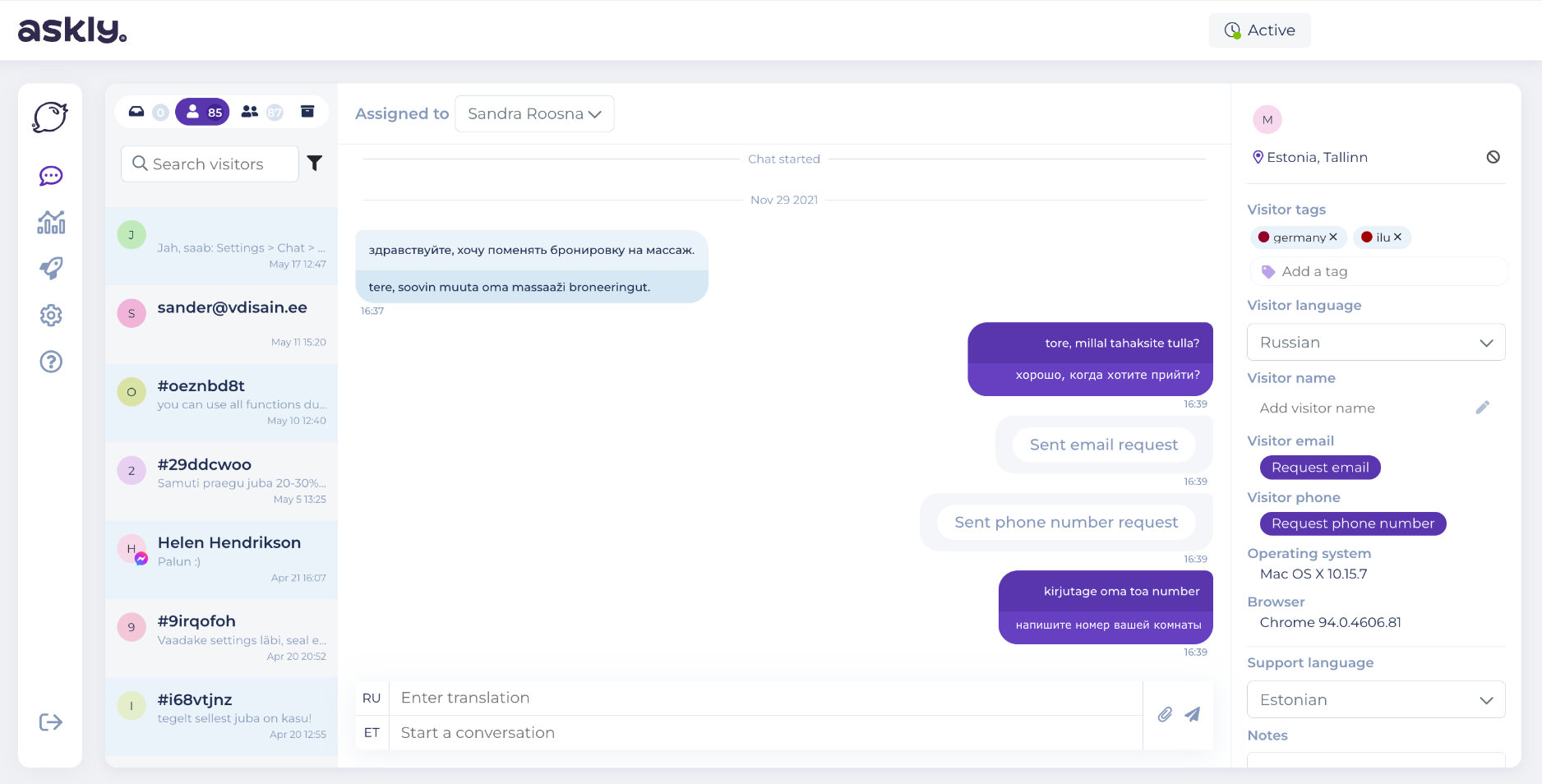
Historia rozmów
Każda rozmowa zostanie zarchiwizowana po kliknięciu "End Conversation". Jeśli ten sam klient złoży nowe żądanie, na przykład dzień, tydzień lub rok później, historia jest nadal widoczna.
Możesz dodać komentarz w “Notes” (po prawej stronie) do każdej rozmowy, jest on automatycznie zapisywany i widoczny tylko dla członków zespołu
Masz więcej pytań?
Skorzystaj z czatu Askly, aby znaleźć odpowiedź lub zapytaj nasz zespół.
Odpowiadamy szybko: od poniedziałku do piątku od 9:00 do 17:00 (GMT+3)
Staramy się szybko odpowiadać również wieczorami i w weekendy.
Integracja mediów społecznościowych z czatem Askly
Wszystkie czaty na Facebook Messenger i Instagram można kierować do środowiska administratora czatu Askly i wygodnie odpowiadać z jednego miejsca, korzystając w razie potrzeby z tłumaczenia w czasie rzeczywistym.
1. Przejdź do Settings > Site Settings > Link Facebook Messenger.
2. Uwaga! Tylko członek zespołu z uprawnieniami administratora może połączyć Czat na komunikatorze z kontem Askly.
3. Wybierz stronę, z którą chcesz połączyć czat Askly i potwierdź niezbędne ustawienia.
4. Po połączeniu możesz odpowiadać na czaty Facebook Messenger bezpośrednio z czatu Askly. Klient widzi odpowiedzi w FB Messenger.
5. Czaty pomiędzy Twoją stroną internetową a FB Messenger można odróżnić na liście czatów po ikonie FB Messenger.